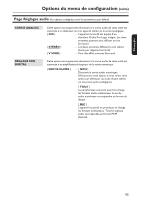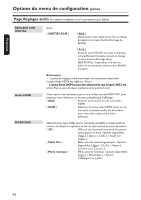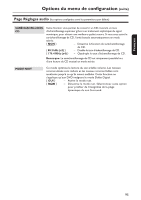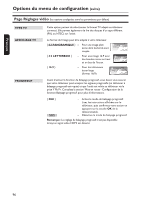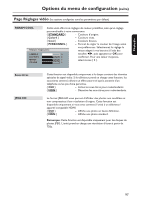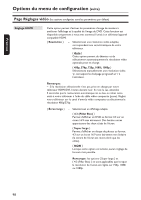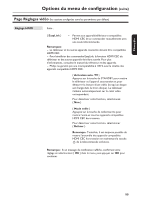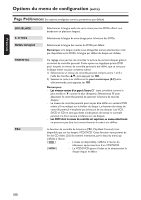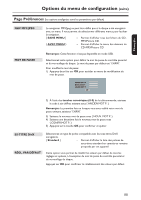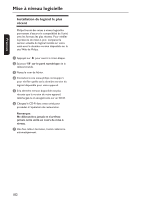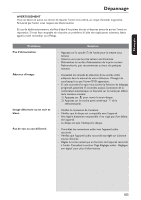Magnavox DVP5990 User manual, French (Canada) - Page 42
Réglage HDMI, Résolution, 480p, 576p, 720p, 1080i, 1080p, Remarque, Écran large, 3 Pillar Box, Super
 |
UPC - 609585172296
View all Magnavox DVP5990 manuals
Add to My Manuals
Save this manual to your list of manuals |
Page 42 highlights
Français Options du menu de configuration (suite) Page Réglages vidéo (les options soulignées sont les paramètres par défaut) Réglage HDMI Cette option permet d'activer les paramètres d'image de manière à améliorer l'affichage et la qualité de l'image du DVD. Cette fonction est disponible uniquement si vous avez connecté l'unité à un téléviseur/appareil compatible HDMI. { Résolution } - Sélectionnez une résolution vidéo adaptée, correspondant aux caractéristiques de votre téléviseur. { Auto } Cette option permet de détecter et de sélectionner automatiquement la résolution vidéo optimale prise en charge. { 480p, 576p, 720p, 1080i, 1080p } Sélectionnez manuellement une résolution vidéo. 'p' correspond au balayage progressif et 'i' à l'entrelacé. Remarque: - Si la résolution sélectionnée n'est pas prise en charge par votre téléviseur HDMI/DVI, l'écran devient noir. Si c'est le cas, attendez 5 secondes que la restauration automatique ait eu lieu ou reliez cette unité à votre téléviseur à l'aide du câble vidéo composite (jaune). Réglez votre téléviseur sur le canal d'entrée vidéo composite et sélectionnez la résolution 480p/576p. { Écran large } - Sélectionnez un affichage adapté. { 4:3 (Pillar Box) } Permet d'afficher un DVD au format 4:3 sur un écran 16:9 sans étirement. Des bandes noires apparaissent des deux côtés de l'écran. { Super large } Permet d'afficher un disque de photos au format 4:3 sur un écran 16:9 avec étirement non linéaire (le centre de l'écran est moins étiré que les côtés). { NON } Lorsque cette option est activée, aucun réglage de format n'est possible. Remarque: les options { Super large } et { 4:3 (Pillar Box) } ne sont applicables que lorsque la résolution de l'unité est réglée sur 720p, 1080i ou 1080p. 98